Công việc thiết kế bản vẽ kỹ thuật trên phần mềm AutoCAD đòi hỏi độ chính xác và mượt mà trong từng thao tác. Tuy nhiên, một số người dùng thường gặp vấn đề khi vẽ đường line trong CAD bị giật, ảnh hưởng lớn đến hiệu suất làm việc. Nếu bạn đang đau đầu với tình trạng này, bài viết sẽ cung cấp nguyên nhân và các giải pháp khắc phục hiệu quả kết hợp công nghệ đo đạc hiện đại như Máy định vị 2 tần số RTK.
Nguyên nhân vẽ đường line trong cad bị giật
Phần cứng không đáp ứng đủ cấu hình
AutoCAD là phần mềm đồ họa yêu cầu cao về cấu hình máy tính. Khi phần cứng không đủ mạnh, đặc biệt là CPU, RAM, và card đồ họa, bạn có thể gặp hiện tượng giật, lag khi vẽ đường line.
File bản vẽ quá nặng
Khi file bản vẽ chứa nhiều đối tượng, layer hoặc dữ liệu chi tiết, dung lượng file sẽ tăng lên đáng kể. Điều này có thể làm giảm hiệu suất của phần mềm, dẫn đến tình trạng đường line bị giật.
Thiết lập mặc định không tối ưu
Một số thiết lập mặc định trong CAD có thể không phù hợp với yêu cầu công việc, chẳng hạn như chế độ Dynamic Input, Snap Mode, hoặc Hardware Acceleration. Những tính năng này nếu không được tối ưu hóa sẽ gây ảnh hưởng đến tốc độ vẽ.
Lỗi phần mềm hoặc xung đột với ứng dụng khác
Phần mềm CAD có thể gặp lỗi hoặc xung đột với các ứng dụng khác trên hệ thống, đặc biệt khi bạn sử dụng nhiều phần mềm đồ họa cùng lúc.
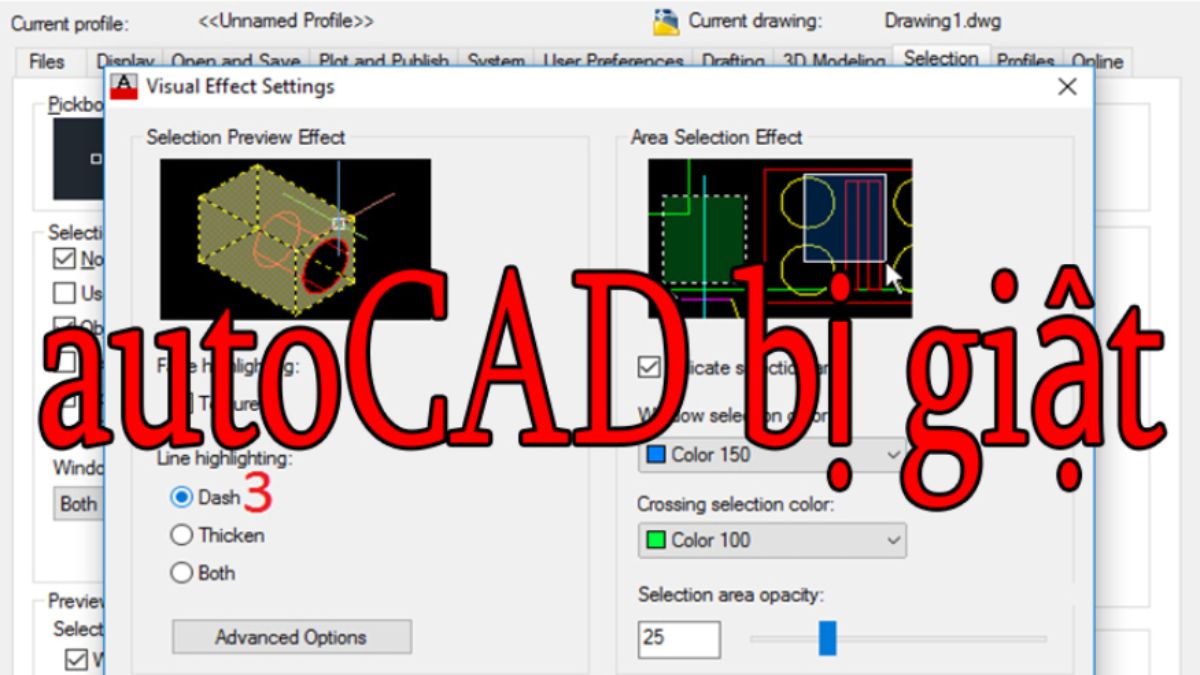
>> Xem thêm: Lỗi không nhập được tọa độ trong CAD: Nguyên nhân và cách khắc phục
Cách khắc phục tình trạng vẽ đường line trong cad bị giật
Nâng cấp phần cứng máy tính
Nếu máy tính của bạn không đáp ứng được cấu hình tối thiểu để chạy AutoCAD, hãy xem xét nâng cấp:
- RAM: Tối thiểu 8GB, tốt nhất từ 16GB trở lên.
- Card đồ họa: Chọn các dòng hỗ trợ tốt cho đồ họa như NVIDIA Quadro hoặc AMD Radeon Pro.
- Ổ cứng SSD: Giúp tăng tốc độ xử lý và mở file bản vẽ.
Tối ưu file bản vẽ
- Sử dụng lệnh PURGE để xóa các đối tượng thừa không cần thiết.
- Dùng lệnh OVERKILL để loại bỏ các đối tượng trùng lặp trong bản vẽ.
- Chia file lớn thành các file nhỏ hơn và sử dụng tính năng Xref để quản lý.
Điều chỉnh cài đặt trong cad
Tắt Dynamic Input
Dynamic Input hiển thị thông tin ngay tại con trỏ chuột, nhưng có thể gây giật. Tắt tính năng này bằng cách:
- Nhấn F12 hoặc gõ DYNMODE > nhập giá trị 0.
Tối ưu Hardware Acceleration
- Gõ GRAPHICSCONFIG > bật/tắt Hardware Acceleration để kiểm tra hiệu suất.
Tăng giới hạn Regeneration
- Gõ REGENAUTO > nhập giá trị 1 để tăng tốc độ vẽ khi zoom hoặc pan.
Công nghệ GNSS RTK không chỉ hỗ trợ định vị chính xác trong đo đạc mà còn cung cấp dữ liệu chuẩn xác cho bản vẽ CAD. Khi sử dụng dữ liệu đo từ máy GNSS RTK Hi-Target V200, máy GNSS RTK Satlab SL7, việc quản lý và xử lý thông tin địa hình, tọa độ trở nên dễ dàng hơn, đảm bảo bản vẽ CAD luôn đạt độ chính xác cao.
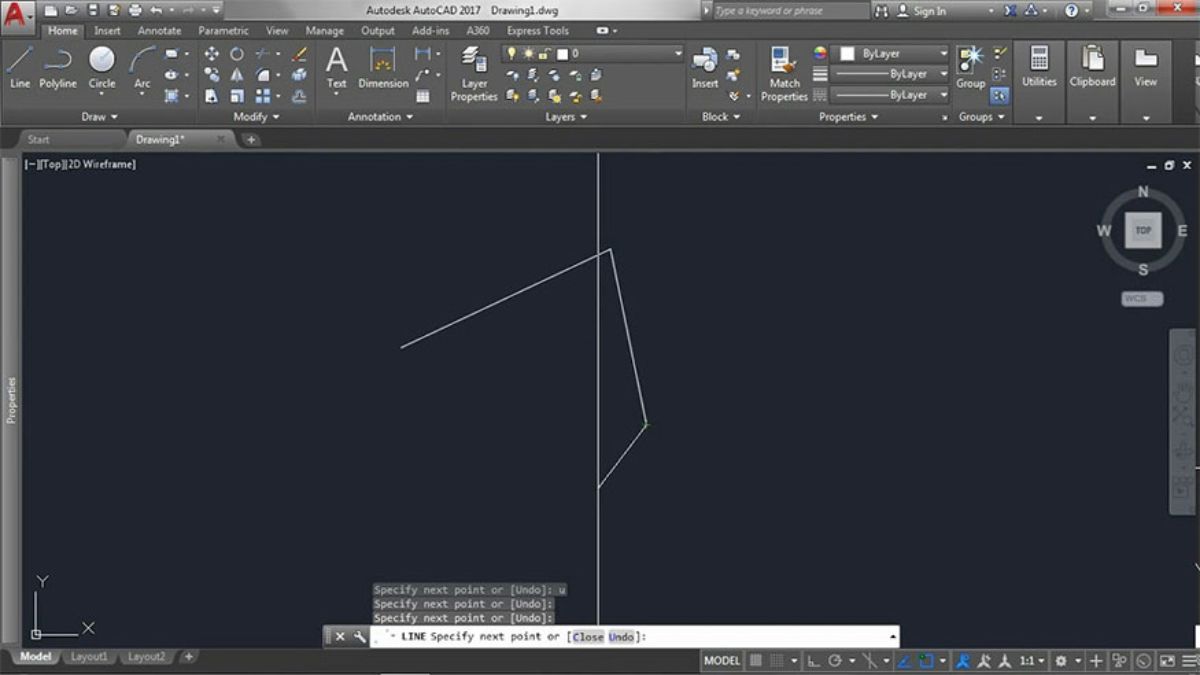
Các lưu ý khi xử lý tình trạng vẽ đường line trong cad bị giật
Hiện tượng giật khi vẽ đường line trong CAD không chỉ gây khó chịu mà còn ảnh hưởng lớn đến năng suất làm việc. Để xử lý triệt để tình trạng này, bạn cần lưu ý một số điểm quan trọng dưới đây.
Kiểm tra phần cứng trước tiên
Đầu tiên, hãy đảm bảo máy tính của bạn đáp ứng hoặc vượt qua yêu cầu cấu hình tối thiểu để chạy AutoCAD. Một số yếu tố phần cứng quan trọng cần kiểm tra gồm:
- Bộ xử lý (CPU): Đối với các phiên bản CAD hiện đại, một CPU đa nhân tốc độ cao là lựa chọn tốt. Các dòng Intel Core i5, i7 hoặc AMD Ryzen 5, 7 sẽ giúp xử lý các thao tác nhanh chóng hơn.
- RAM: AutoCAD yêu cầu tối thiểu 8GB RAM, nhưng nếu bạn làm việc với các bản vẽ phức tạp, hãy nâng cấp lên 16GB hoặc 32GB để tránh hiện tượng tràn bộ nhớ.
- Card đồ họa: Một card đồ họa chuyên dụng như NVIDIA Quadro hoặc AMD Radeon Pro sẽ đảm bảo hiệu suất đồ họa ổn định, đặc biệt khi làm việc với các bản vẽ 3D.
- Ổ cứng: Ưu tiên sử dụng ổ cứng SSD thay vì HDD để tăng tốc độ xử lý và giảm thời gian tải file bản vẽ lớn.
Nếu phần cứng không đạt chuẩn, việc đầu tư nâng cấp là điều cần thiết để đảm bảo hiệu quả làm việc lâu dài.
Cập nhật phần mềm cad và driver
Một trong những nguyên nhân phổ biến gây lỗi giật trong CAD là phiên bản phần mềm lỗi thời hoặc driver không tương thích. Do đó, bạn cần thực hiện các bước sau:
- Cập nhật AutoCAD lên phiên bản mới nhất: Các phiên bản mới thường được nhà phát triển tối ưu hóa, vá lỗi và cải thiện hiệu suất, giúp phần mềm hoạt động mượt mà hơn.
- Cập nhật driver cho card đồ họa: Driver lỗi thời hoặc không tương thích là nguyên nhân trực tiếp gây giật, lag trong CAD. Truy cập trang web của nhà sản xuất card đồ họa (NVIDIA, AMD) để tải và cài đặt phiên bản driver mới nhất.
- Kiểm tra các plugin hoặc tiện ích mở rộng: Một số plugin cũ có thể không tương thích với phiên bản CAD mới. Hãy xóa hoặc cập nhật các plugin này để tránh xung đột.
Ngoài ra, nếu sử dụng hệ điều hành Windows, hãy đảm bảo rằng bạn cũng đang chạy phiên bản Windows ổn định và được cập nhật đầy đủ.
Tắt các ứng dụng không cần thiết
Khi làm việc với AutoCAD, hãy tắt các ứng dụng chạy ngầm không cần thiết để giải phóng tài nguyên hệ thống. Điều này đặc biệt quan trọng đối với các máy tính có cấu hình thấp.
- Trình duyệt web: Trình duyệt, đặc biệt là khi mở nhiều tab, có thể chiếm dụng một lượng lớn RAM và CPU. Hãy tắt chúng hoặc chỉ giữ lại các tab thật sự cần thiết.
- Phần mềm đồ họa khác: Nếu bạn đang sử dụng thêm các phần mềm đồ họa như Photoshop, Illustrator cùng lúc, hãy cân nhắc đóng chúng trong thời gian làm việc với AutoCAD.
- Ứng dụng nền: Kiểm tra các ứng dụng chạy ngầm thông qua Task Manager (Windows) hoặc Activity Monitor (Mac) để tắt những ứng dụng không cần thiết.
Việc quản lý tốt tài nguyên hệ thống không chỉ giúp CAD hoạt động mượt mà mà còn cải thiện hiệu suất tổng thể của máy tính.
Điều chỉnh lại quy trình làm việc
Ngoài các yếu tố phần cứng và phần mềm, quy trình làm việc cũng ảnh hưởng đến hiệu suất của AutoCAD:
- Hạn chế file bản vẽ quá lớn: Nếu một bản vẽ có quá nhiều đối tượng và layer, hãy chia nhỏ bản vẽ thành nhiều file khác nhau và sử dụng tính năng Xref để quản lý.
- Thường xuyên lưu và làm sạch file: Sử dụng các lệnh như PURGE và OVERKILL để loại bỏ các đối tượng thừa, giúp file bản vẽ nhẹ hơn.
- Tắt các tính năng không cần thiết: Dynamic Input, Snap Mode hay chế độ Hardware Acceleration không phải lúc nào cũng cần thiết. Bạn có thể tắt chúng để giảm tải cho phần mềm.
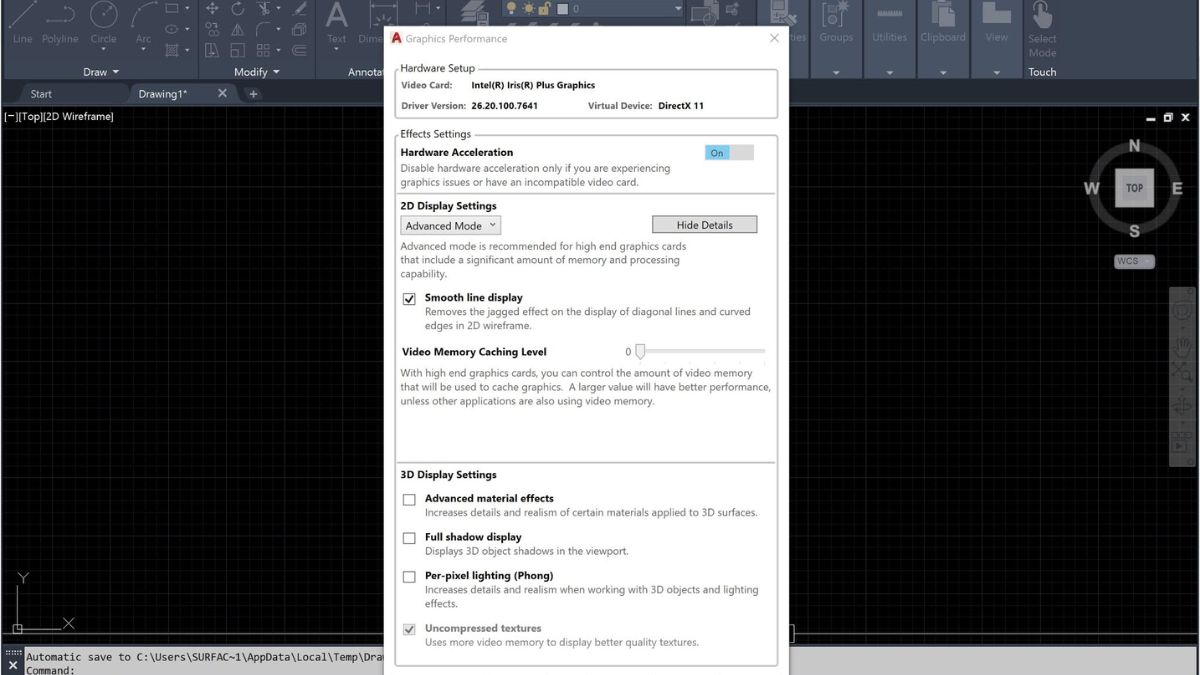
>> Xem thêm: Dịch vụ đo đạc bản đồ giá rẻ, uy tín trên thị trường hiện nay
Hiện tượng vẽ đường line trong CAD bị giật có thể do nhiều nguyên nhân khác nhau, từ cấu hình phần cứng, dung lượng file bản vẽ đến cài đặt phần mềm. Bằng cách xác định đúng nguyên nhân và áp dụng các giải pháp khắc phục hiệu quả, bạn sẽ cải thiện được hiệu suất làm việc trên AutoCAD.
Ngoài ra, khi kết hợp với dữ liệu đo đạc từ máy GNSS RTK, bản vẽ CAD không chỉ đạt độ chính xác cao mà còn giảm thiểu rủi ro sai sót trong thiết kế. Hãy áp dụng những mẹo trên để làm việc mượt mà và hiệu quả hơn!









Be the first to review “Vẽ đường line trong cad bị giật: Nguyên nhân và cách khắc phục hiệu quả”